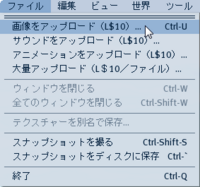お知らせ
このブログはhttp://kanaenet.blogspot.comに移転しました。新しいブログをご覧ください。
2009年03月04日
クリームを作る その2 上から見た断面
クリームを作っています。

クリームのくぼみをTOKOROTENモードで作ります。
以下の画像を使います。

TOKOROTENタブに切り替えて,ViewメニューのLoad Backgroundを選び,上の画像を読み込みます。

背景は編集画面ごとに読み込むことができます。さらにTSUCHIモードでは見る方向ごとに3つの背景を読み込めます。
すると以下のように表示されます。

そこで,編集画面の左下の3つのボタンのうち一番右側のボタンをこの形が内接するまで押します。
すると,以下のようになります。

私の編集画面では91ですが,数字は気にする必要はありません。
ここで,断面をくぼませるのですが,いちいちやるのは大変ですから,ViewメニューのSymmetry - 4 Rotationを選択します。

すると,赤い矢印で示したコントロールボタンを移動するだけで,オレンジ色の矢印で示したコントロールポイントが自動的に移動します。

さらに,中間のコントロールポイントを移動させます。角にちょっと丸みを持たせましょう。実際に動かすのは赤い矢印だけで,オレンジ色は自動的に動きます。

これでクリームのくぼみの部分ができました。次回はねじります。

クリームのくぼみをTOKOROTENモードで作ります。
以下の画像を使います。

TOKOROTENタブに切り替えて,ViewメニューのLoad Backgroundを選び,上の画像を読み込みます。

背景は編集画面ごとに読み込むことができます。さらにTSUCHIモードでは見る方向ごとに3つの背景を読み込めます。
すると以下のように表示されます。

そこで,編集画面の左下の3つのボタンのうち一番右側のボタンをこの形が内接するまで押します。
すると,以下のようになります。

私の編集画面では91ですが,数字は気にする必要はありません。
ここで,断面をくぼませるのですが,いちいちやるのは大変ですから,ViewメニューのSymmetry - 4 Rotationを選択します。

すると,赤い矢印で示したコントロールボタンを移動するだけで,オレンジ色の矢印で示したコントロールポイントが自動的に移動します。

さらに,中間のコントロールポイントを移動させます。角にちょっと丸みを持たせましょう。実際に動かすのは赤い矢印だけで,オレンジ色は自動的に動きます。

これでクリームのくぼみの部分ができました。次回はねじります。
Posted by Yuzuru Jewell at 08:35
│T07 クリームを作る